- Autor Jason Gerald [email protected].
- Public 2024-01-19 22:14.
- E modifikuara e fundit 2025-01-23 12:47.
Ky wikiHow ju mëson se si të rivendosni (rivendosni) një fjalëkalim të harruar të Windows XP ose Vista. Mund të bëni rivendosjen përmes llogarisë së fshehur të administratorit të parazgjedhur ose të përdorni një fjalëkalim ose disk instalimi në Vista nëse keni një të tillë.
Hapi
Pjesa 1 nga 3: Hapja e një llogarie administratori
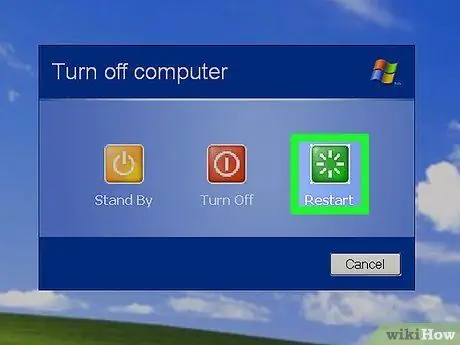
Hapi 1. Rinisni kompjuterin
Hap menunë " Fillo ", Klikoni në ikonën
“ Fuqia, dhe zgjidhni Rifillo, fillo përsëri ”.
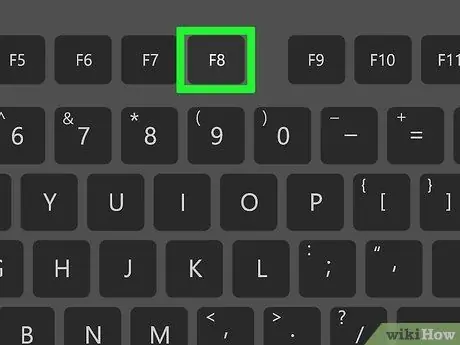
Hapi 2. Shtypni butonin "opsionet e përparuara"
Ky çelës është në përgjithësi çelësi F8, megjithëse zgjedhjet kryesore të kompjuterit tuaj mund të ndryshojnë. Menyja "opsionet e përparuara" do të shfaqet nëse shtypni këtë buton kur ju kërkohet gjatë periudhës së rimbushjes së kompjuterit.
Mund të shihni opsionin për të hapur "opsionet e avancuara" ose "opsionet e nisjes" (ose edhe "cilësimet e përparuara") në fund të ekranit kur kompjuteri riniset
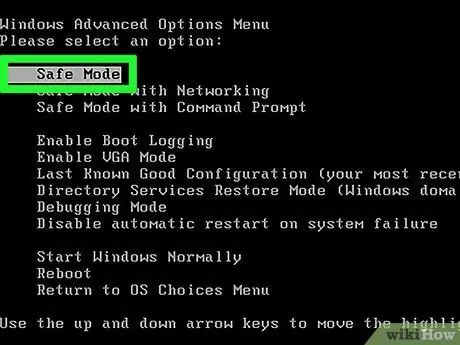
Hapi 3. Zgjidhni Safe Mode dhe shtypni butonin Hyni.
Pas kësaj, kompjuteri do të funksionojë në mënyrë të sigurt ("Modaliteti i Sigurt").
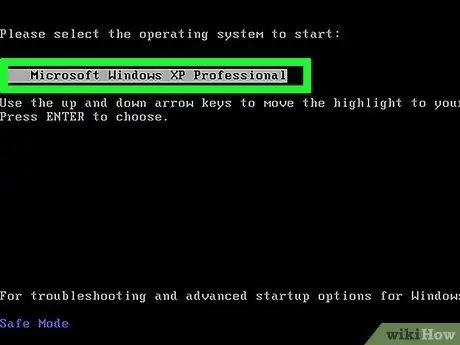
Hapi 4. Zgjidhni sistemin operativ nëse ju kërkohet
Në Windows XP, mund t'ju kërkohet të zgjidhni një sistem operativ. Nëse është kështu, shtypni tastin Enter.
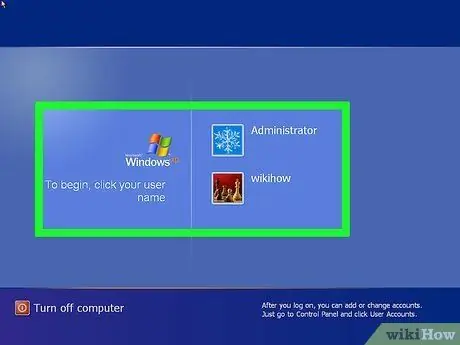
Hapi 5. Prisni që faqja e llogarisë të ngarkohet
Mund të shihni të paktën dy llogari në këtë faqe: llogarinë në të cilën normalisht hyni dhe llogarinë "Administrator".
Llogaritë "Admin" zakonisht shënohen me fotografi të pjesëve të shahut
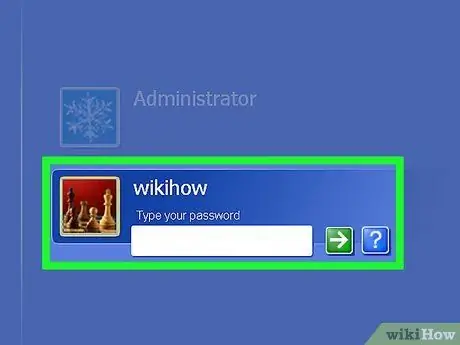
Hapi 6. Kliko Admin ose Administratori.
Pas kësaj, do të regjistroheni në llogari. Tani, ju keni arritur në desktopin e llogarisë.
Pjesa 2 nga 3: Rivendosni fjalëkalimin
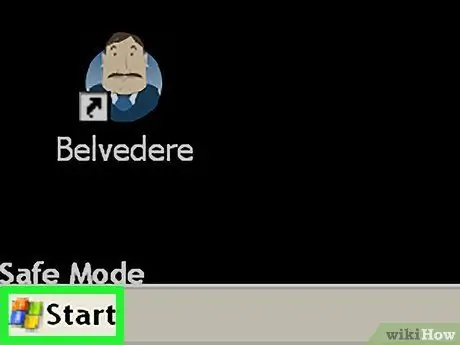
Hapi 1. Hapni menunë Start
Klikoni logon e Windows (ose Fillo ”Në Windows XP) në këndin e poshtëm të majtë të ekranit.
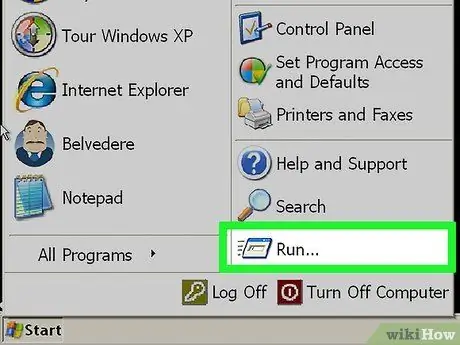
Hapi 2. Kliko Run…
It'sshtë një ikonë zarfi në anën e djathtë të dritares Start. Pasi të klikohet, do të hapet një dritare e vogël.
Në Windows Vista, mund të shkruani run nëse nuk e shihni opsionin " Vraponi ”Në menunë Start.
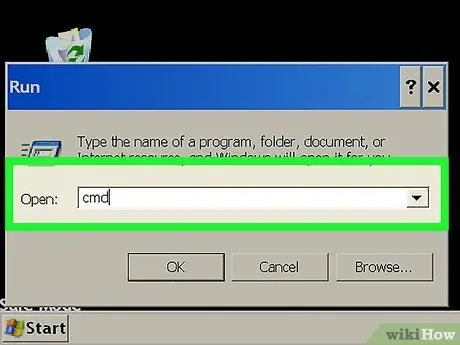
Hapi 3. Shkruani cmd
Kjo komandë përdoret për të hapur Command Prompt.
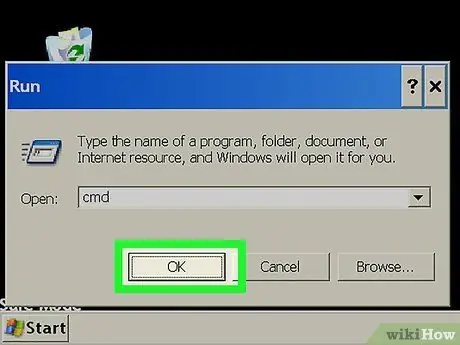
Hapi 4. Kliko OK
Shtë në fund të dritares "Run". Pas kësaj, programi Command Prompt do të hapet.
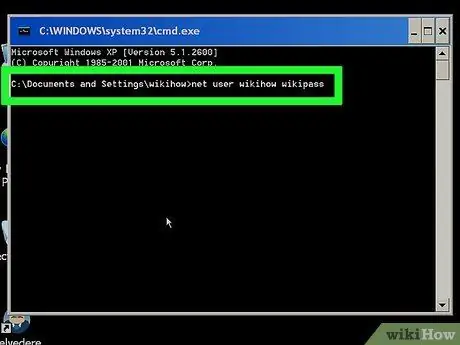
Hapi 5. Futni komandën e rivendosjes së fjalëkalimit
Shkruani emrin e përdoruesit neto new_password, ku "username" është emri i përdoruesit për llogarinë për të cilën keni harruar fjalëkalimin dhe "new_password" fjalëkalimin e ri që dëshironi të vendosni.
Për shembull: për të ndryshuar fjalëkalimin për llogarinë "isyana" në "të mbetet në shpirt", duhet të futni komandën e përdoruesit të rrjetit isyana qëndroni në shpirt
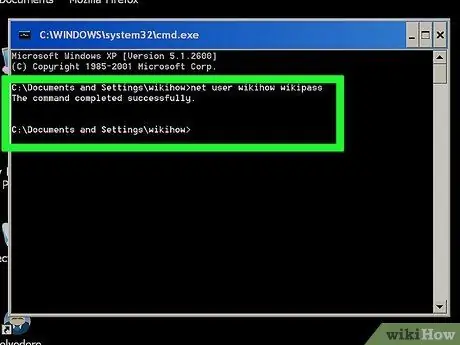
Hapi 6. Shtypni butonin Enter
Pas kësaj, fjalëkalimi për llogarinë e zgjedhur do të ndryshohet menjëherë.
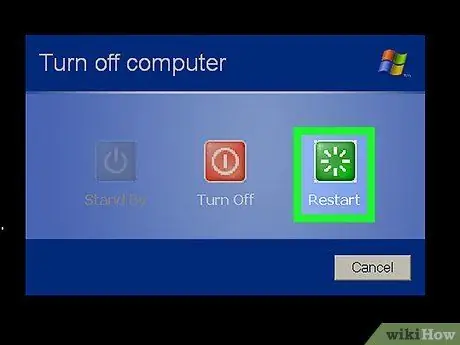
Hapi 7. Rinisni kompjuterin
Pasi kompjuteri të jetë ngarkuar përsëri në faqen e identifikimit, mund të zgjidhni një llogari dhe të futni një fjalëkalim të ri.
Pjesa 3 nga 3: Përdorimi i Disqeve të Rimëkëmbjes në Vista
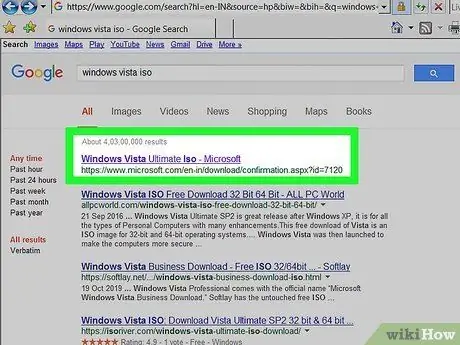
Hapi 1. Gjeni diskun e instalimit ose të rimëkëmbjes të Windows Vista
Për të ndjekur këtë metodë, duhet të futni "Recovery Console" në të cilën mund të aksesoheni vetëm përmes instalimit ose diskut të rimëkëmbjes të Windows Vista.
- Mund të shkarkoni një skedar ISO të Windows Vista dhe ta digjni në një DVD.
- Disku i instalimit nuk duhet të jetë disku që është përdorur më parë për të instaluar sistemin operativ. Sidoqoftë, këta disqe duhet të përmbajnë të njëjtin version të Windows.
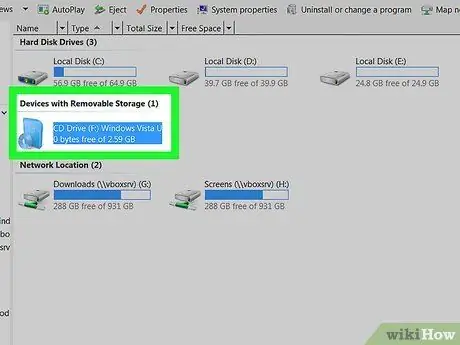
Hapi 2. Futni diskun e instalimit në kompjuter
Etiketa duhet të kthehet kur disku të vendoset në CD -në e kompjuterit.
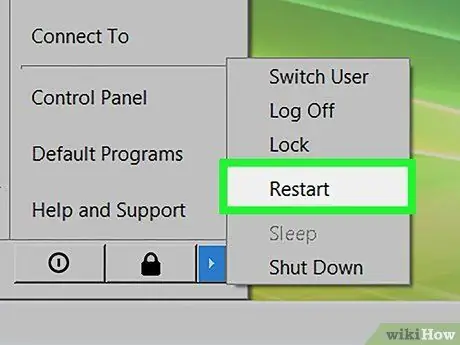
Hapi 3. Rinisni kompjuterin
Klikoni shigjetën që tregon lart pranë ikonës "Fuqia"
pastaj kliko përsëri Rifillo, fillo përsëri ”Në menunë që shfaqet.
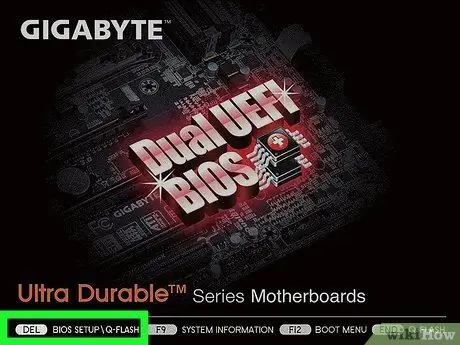
Hapi 4. Shtypni butonin BIOS
Kur kompjuteri fillon të ngarkohet, shtypni menjëherë butonin BIOS. Ky buton shfaqet në fund të ekranit.
Nëse nuk e gjeni çelësin BIOS, lexoni manualin e përdoruesit të kompjuterit tuaj ose kërkoni në internet çelësin BIOS për modelin e kompjuterit tuaj
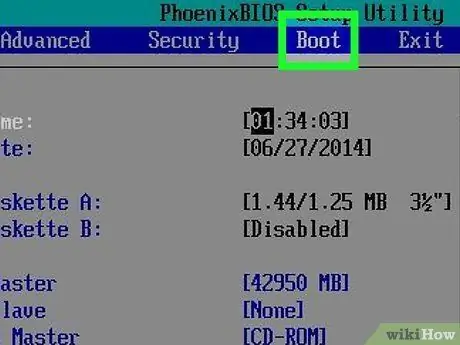
Hapi 5. Zgjidhni skedën "Boot"
Përdorni shigjetat e drejtimit për të kaluar në skedën "Boot" ose "Startup".
Kaloni këtë hap nëse nuk e shihni skedën " Çizme ”.
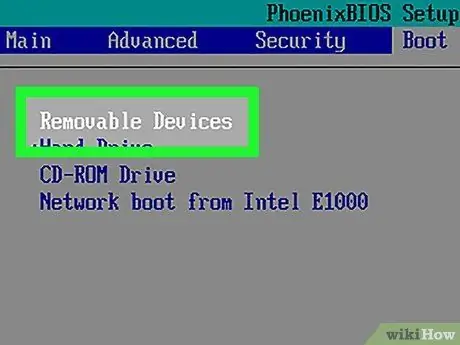
Hapi 6. Ndryshoni rendin e ngarkimit
Zgjidhni Disku ”, “ Disku i diskut ”, Ose një opsion i ngjashëm, pastaj shtypni butonin + derisa opsioni i zgjedhur të jetë në krye të listës.
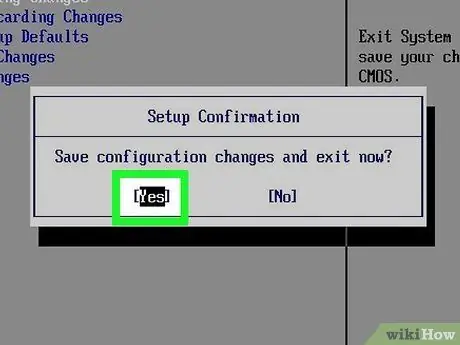
Hapi 7. Ruani ndryshimet dhe mbyllni dritaren BIOS
Zakonisht ekziston një buton që mund të shtypet për të dalë nga BIOS. Shikoni butonin "Ruaj dhe Dil" në anën e djathtë të ekranit.
Mund t'ju duhet të konfirmoni përzgjedhjen tuaj duke shtypur Enter kur t'ju kërkohet
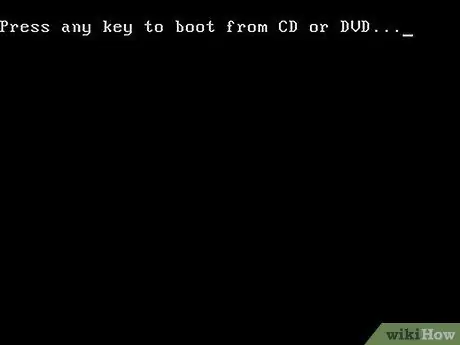
Hapi 8. Shtypni çdo çelës kur ju kërkohet
Pas kësaj, dritarja "Rimëkëmbja e Windows" do të shfaqet.
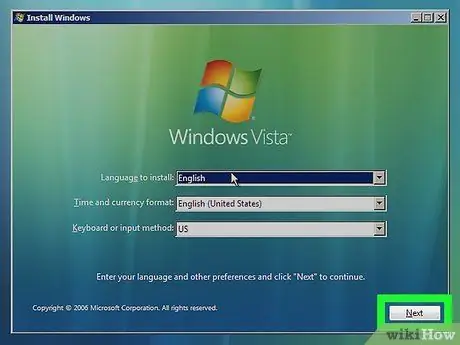
Hapi 9. Klikoni Next
Shtë në këndin e poshtëm të djathtë të dritares.
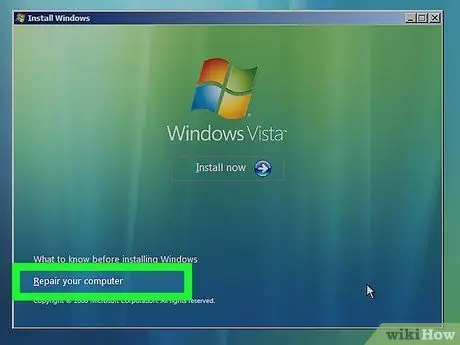
Hapi 10. Klikoni Riparo kompjuterin tuaj
Shtë në këndin e poshtëm të majtë të dritares.
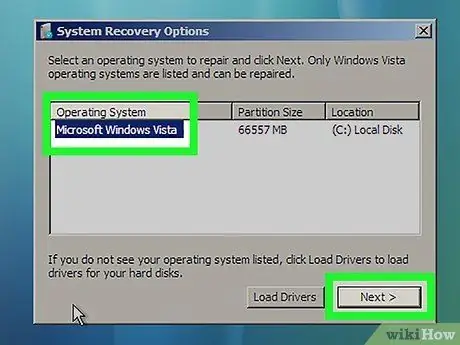
Hapi 11. Zgjidhni Windows Vista, pastaj klikoni Tjetra.
Këtë opsion do ta gjeni në mes të dritares.
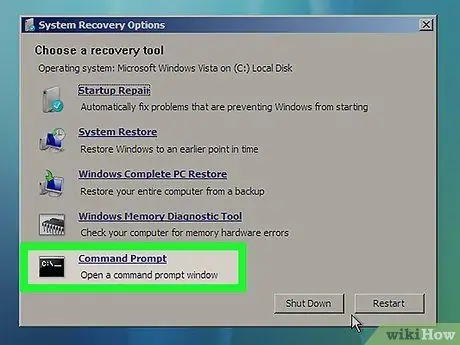
Hapi 12. Kliko Command Prompt
Ky opsion është në mes të ekranit. Pasi të klikohet, do të shfaqet programi Command Prompt.
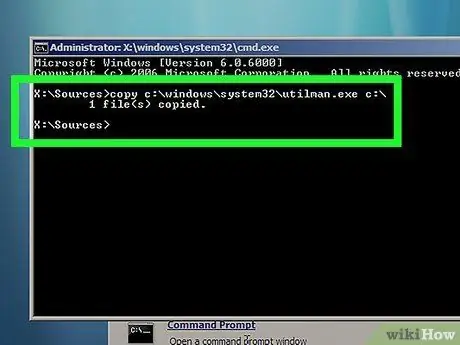
Hapi 13. Futni komandën "utilman"
Shkruani c: / windows / system32 / utilman.exe c: / dhe shtypni Enter.
Nëse sistemi juaj operativ është i instaluar në hard diskun "D:", shkruani d: / windows / system32 / utilman.exe d:
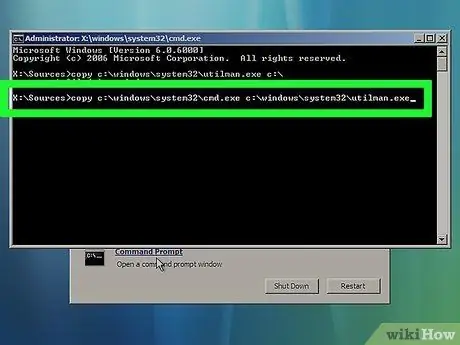
Hapi 14. Futni komandën tjetër
Shkruani kopjen c: / windows / system32 / cmd.exe c: / windows / system32 / utilman.exe dhe shtypni Enter.
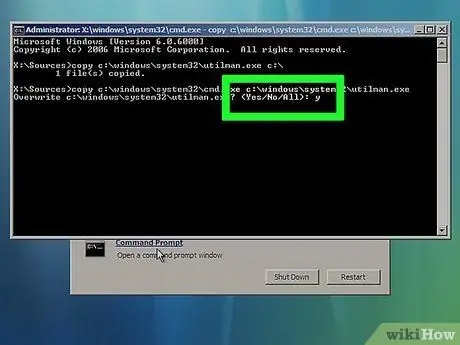
Hapi 15. Futni komandën përfundimtare
Shkruani y dhe shtypni Enter. Kjo komandë tregon një përgjigje "Po" ose "Po" në mënyrë që Command Prompt të aktivizohet në faqen e hyrjes në Windows.
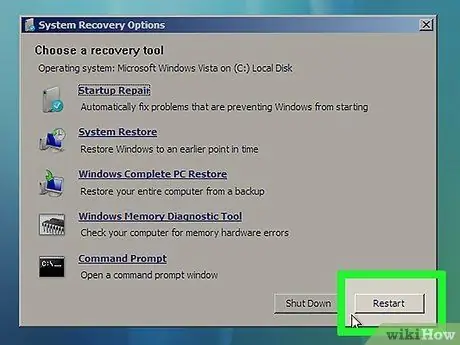
Hapi 16. Hiqeni diskun e instalimit ose të rimëkëmbjes, pastaj rinisni kompjuterin
Pasi kompjuteri të rindizet, mund të ktheheni në faqen e hyrjes.
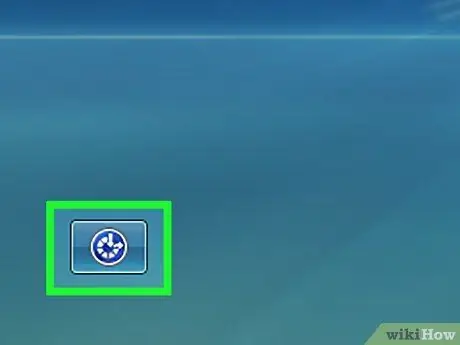
Hapi 17. Klikoni butonin "Aksesibiliteti"
It'sshtë një buton blu i thirrjes në këndin e poshtëm të majtë ose të poshtëm të djathtë të ekranit. Pas kësaj, programi Command Prompt do të hapet.
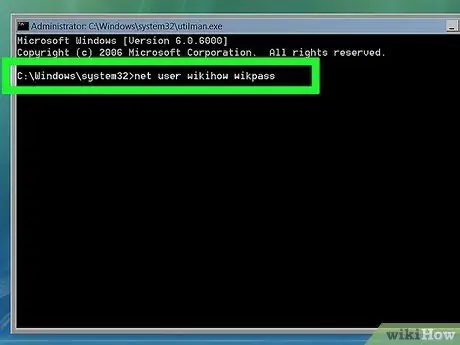
Hapi 18. Futni komandën e rivendosjes së fjalëkalimit
Shkruani emrin e përdoruesit neto new_password, ku segmenti "username" është emri i përdoruesit për llogarinë për të cilën keni harruar fjalëkalimin, dhe "new_password" është fjalëkalimi i ri që dëshironi t'i caktoni llogarisë.
Për shembull: për të ndryshuar fjalëkalimin e llogarisë “viavallen” në “i dashur”, futni komandën net user viavallen Dear në këtë dritare
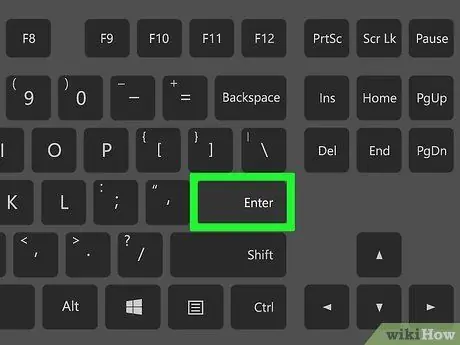
Hapi 19. Shtypni tastin Enter
Pas kësaj, fjalëkalimi për llogarinë e zgjedhur do të ndryshohet menjëherë.
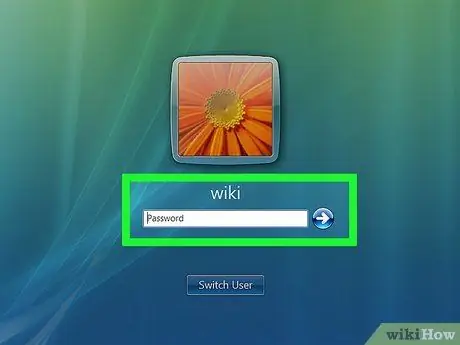
Hapi 20. Hyni duke përdorur fjalëkalimin e ri
Zgjidhni një llogari përdoruesi dhe futni fjalëkalimin e ri që është vendosur. Tani mund të hyni në llogari.






